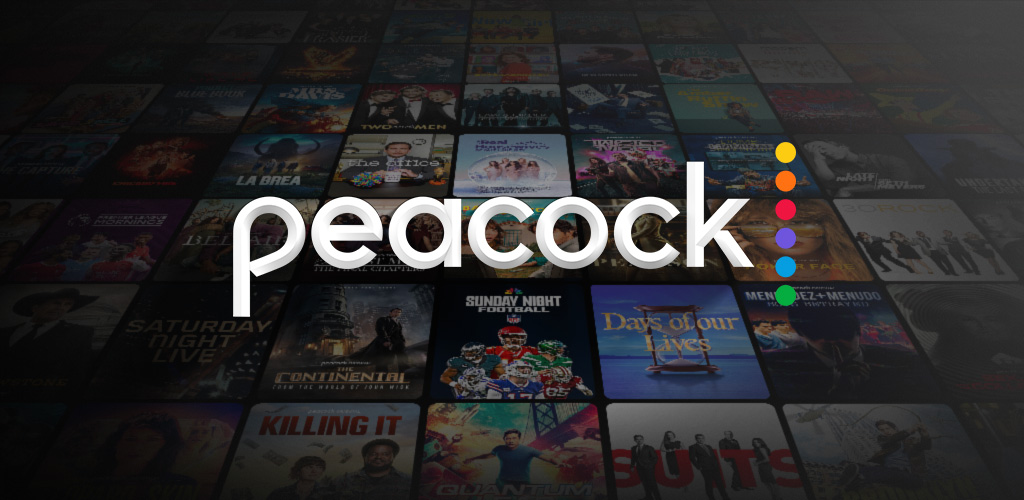مع تزايد شعبية خدمات البث المباشر، أصبحت Peacock واحدة من أكثر المنصات الترفيهية شهرة، حيث تقدم مجموعة واسعة من البرامج التلفزيونية، الأفلام، الرياضة،
والأخبار. ومع ظهور أجهزة مثل Amazon Firestick، أصبح من السهل أكثر من أي وقت مضى الوصول إلى هذه الخدمات مباشرة على شاشة التلفاز. في هذا المقال، سنتناول بالتفصيل كيفية تثبيت تطبيق Peacock على جهاز Firestick، مع شرح الخطوات اللازمة لضمان تشغيل التطبيق بسلاسة والاستمتاع بالمحتوى الذي يقدمه.
ما هو تطبيق Peacock؟
Peacock هو خدمة بث تابعة لشبكة NBCUniversal، تم إطلاقها لتقديم محتوى متنوع يشمل البرامج التلفزيونية الشهيرة، الأفلام، الرياضات الحية، الأخبار، بالإضافة إلى محتوى أصلي حصري. يتميز التطبيق بتقديم ثلاث خطط اشتراك: خطة مجانية مدعومة بالإعلانات، وخطة مدفوعة مع عدد أقل من الإعلانات، وخطة خالية تمامًا من الإعلانات. بفضل هذا التنوع، يمكن للمستخدمين اختيار الخطة التي تناسب احتياجاتهم وميزانياتهم.
ما هو جهاز Firestick؟
جهاز Firestick من أمازون هو جهاز بث صغير يتم توصيله بمنفذ HDMI في التلفاز. يمكن للمستخدمين من خلاله الوصول إلى مجموعة واسعة من التطبيقات والخدمات الترفيهية عبر الإنترنت. بفضل Firestick، يمكن تحويل أي تلفاز تقليدي إلى تلفاز ذكي يتمتع بقدرات بث متقدمة. يمكن للمستخدمين تحميل تطبيقات مثل Netflix، Hulu، Disney+، وبالطبع Peacock، للاستمتاع بمحتوى غير محدود.
أهمية تثبيت Peacock على Firestick
تثبيت Peacock على Firestick يمنحك القدرة على الاستمتاع بمجموعة كبيرة من البرامج التلفزيونية والأفلام مباشرة على تلفازك. سواء كنت ترغب في مشاهدة المسلسلات الحصرية، الأفلام الكلاسيكية، أو متابعة الأحداث الرياضية المباشرة، فإن Peacock يقدم لك كل ذلك في مكان واحد. بالإضافة إلى ذلك، يوفر جهاز Firestick واجهة مستخدم سهلة الاستخدام وسرعة عالية في الأداء، مما يجعل تجربة مشاهدة المحتوى على Peacock أكثر سلاسة ومتعة.
كيفية تثبيت Peacock على Firestick
الآن وبعد أن فهمنا أهمية تثبيت Peacock على Firestick، دعنا ننتقل إلى شرح خطوات تثبيت التطبيق. يجب أن تتبع هذه الخطوات بعناية لضمان التثبيت الصحيح للتطبيق.
الخطوة 1: إعداد جهاز Firestick
قبل أن نبدأ بتثبيت تطبيق Peacock، يجب التأكد من أن جهاز Firestick محدث ومهيأ بشكل صحيح. اتبع الخطوات التالية:
- توصيل Firestick بالتلفاز:
- قم بتوصيل جهاز Firestick بمنفذ HDMI في التلفاز. تأكد من توصيل كابل الطاقة وتشغيل التلفاز على المدخل الصحيح (HDMI).
- الاتصال بشبكة Wi-Fi:
- تأكد من أن جهاز Firestick متصل بشبكة Wi-Fi الخاصة بك. انتقل إلى الإعدادات (Settings) > الشبكة (Network) واختر شبكة Wi-Fi المنزلية الخاصة بك. أدخل كلمة المرور إذا طُلب منك ذلك.
- التأكد من التحديثات:
- لضمان أفضل أداء، تأكد من أن جهاز Firestick يعمل بأحدث إصدار من نظام Fire OS. انتقل إلى الإعدادات > الجهاز (Device) > حول (About) > التحديثات (Updates) وتحقق مما إذا كانت هناك أي تحديثات متاحة.
الخطوة 2: البحث عن تطبيق Peacock على Firestick
بعد التأكد من أن جهاز Firestick جاهز، يمكنك البدء في البحث عن تطبيق Peacock وتنزيله. إليك كيفية القيام بذلك:
- الدخول إلى متجر التطبيقات:
- من الشاشة الرئيسية لجهاز Firestick، استخدم جهاز التحكم عن بعد للوصول إلى بحث (Search) الموجود في القائمة العليا.
- البحث عن Peacock:
- استخدم لوحة المفاتيح الافتراضية أو الأوامر الصوتية للبحث عن Peacock. سيظهر لك التطبيق في نتائج البحث.
- تثبيت التطبيق:
- بعد العثور على تطبيق Peacock في نتائج البحث، اضغط على تثبيت (Install) لبدء تنزيل التطبيق على جهاز Firestick. قد يستغرق التنزيل بضع دقائق بناءً على سرعة الإنترنت لديك.
الخطوة 3: تشغيل وتسجيل الدخول إلى Peacock
بمجرد تثبيت تطبيق Peacock على جهاز Firestick، ستحتاج إلى تشغيله وتسجيل الدخول إلى حسابك للاستمتاع بالمحتوى. إليك كيفية القيام بذلك:
- تشغيل التطبيق:
- بعد انتهاء التثبيت، يمكنك تشغيل تطبيق Peacock مباشرة من شاشة التنزيل أو العودة إلى الشاشة الرئيسية والبحث عن التطبيق في قسم تطبيقاتك (Your Apps).
- تسجيل الدخول:
- عند تشغيل التطبيق لأول مرة، ستحتاج إلى تسجيل الدخول باستخدام بيانات حساب Peacock الخاص بك. إذا لم يكن لديك حساب، يمكنك إنشاء حساب جديد مباشرة من التطبيق أو عبر موقع Peacock الإلكتروني.
- استكشاف المحتوى:
- بعد تسجيل الدخول، يمكنك البدء في استكشاف المحتوى المتاح على Peacock. اختر من بين مجموعة واسعة من البرامج التلفزيونية، الأفلام، والأحداث الرياضية لبدء المشاهدة.
الخطوة 4: استكشاف مشكلات التثبيت وحلها
في بعض الأحيان، قد تواجه بعض المشكلات أثناء تثبيت أو تشغيل تطبيق Peacock على جهاز Firestick. إليك بعض الحلول الممكنة للمشاكل الشائعة:
- مشاكل في الاتصال بالإنترنت:
- إذا كنت تواجه مشكلة في تحميل التطبيق أو تشغيل المحتوى، تحقق من اتصال جهاز Firestick بشبكة Wi-Fi. قد تحتاج إلى إعادة تشغيل الراوتر أو التحقق من سرعة الإنترنت.
- التطبيق لا يظهر في متجر التطبيقات:
- إذا لم تتمكن من العثور على تطبيق Peacock في متجر التطبيقات، قد يكون التطبيق غير متاح في منطقتك. يمكنك محاولة استخدام VPN لتغيير موقعك الجغرافي والوصول إلى التطبيق.
- التطبيق يتوقف أو ينهار:
- إذا توقف التطبيق عن العمل أو انهار بشكل متكرر، حاول إعادة تشغيل جهاز Firestick. إذا استمرت المشكلة، يمكنك محاولة إزالة التطبيق وإعادة تثبيته.
- مشكلات في تشغيل الفيديو:
- إذا كنت تواجه مشكلة في تشغيل الفيديوهات على Peacock، تحقق من تحديث التطبيق إلى أحدث إصدار. كما يمكنك محاولة تخفيض جودة الفيديو من إعدادات التطبيق لتناسب سرعة الإنترنت لديك.
الخطوة 5: استخدام VPN مع Peacock على Firestick
في بعض الأحيان، قد يكون هناك محتوى متاح فقط في مناطق جغرافية معينة على Peacock. إذا كنت ترغب في الوصول إلى هذا المحتوى، يمكنك استخدام VPN على جهاز Firestick. إليك كيفية القيام بذلك:
- تنزيل تطبيق VPN:
- ابحث عن تطبيق VPN في متجر تطبيقات Firestick (مثل ExpressVPN أو NordVPN) وقم بتثبيته.
- تشغيل VPN:
- بعد تثبيت تطبيق VPN، قم بتشغيله واختر موقع الخادم الذي ترغب في الاتصال به. يفضل اختيار خادم في الولايات المتحدة إذا كنت ترغب في الوصول إلى محتوى Peacock المتاح فقط في الولايات المتحدة.
- تشغيل Peacock:
- بعد الاتصال بالـ VPN، قم بتشغيل تطبيق Peacock واستمتع بالمحتوى المتاح في المنطقة الجغرافية التي اخترتها.
الخاتمة
تثبيت تطبيق Peacock على جهاز Firestick هو عملية بسيطة وسهلة، ولكنها تفتح الباب أمام عالم واسع من الترفيه والمحتوى الذي يمكن الوصول إليه مباشرة على شاشة التلفاز. سواء كنت ترغب في مشاهدة الأفلام، البرامج التلفزيونية، أو متابعة الأحداث الرياضية المباشرة، يوفر لك Peacock كل ذلك بطريقة سلسة وسهلة الاستخدام. مع القليل من الوقت والجهد، يمكنك الاستمتاع بتجربة مشاهدة محسنة ومتكاملة عبر Firestick.